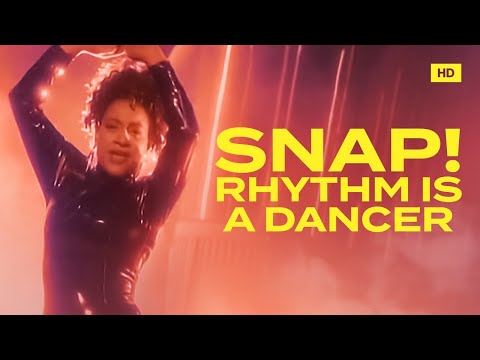Denne wikiHow lærer dig, hvordan du opretter en ny TikTok -konto på din Android -enhed.
Trin
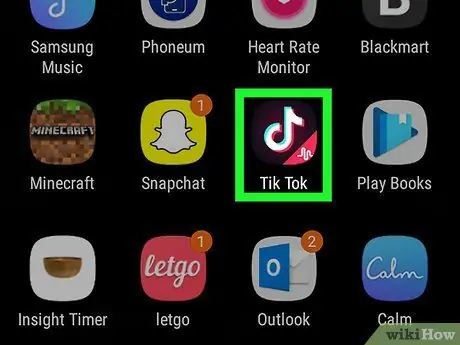
Trin 1. Kør TikTok på Android -enhed
Ikonet er en sort firkant med en hvid musikalsk note i menuen Apps.
- Det seneste og mest populære videofeed åbnes.
- Hvis du ikke har TikTok installeret på din Android -enhed, skal du downloade og installere appen fra Play Butik.
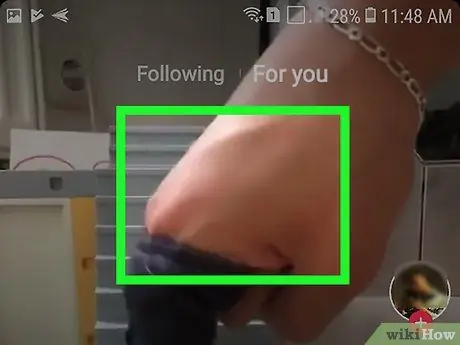
Trin 2. Tryk på den video, der vises på enhedens skærm
Åbn registreringsformularen ved at trykke på fingeren hvor som helst på det nyeste videofeed.
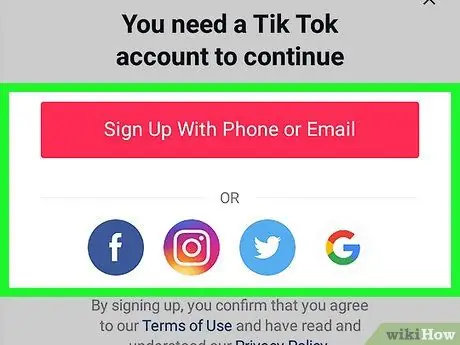
Trin 3. Vælg registreringsmuligheden
Du kan bruge en Facebook, Twitter, Instagram eller Google -konto til at tilmelde dig TikTok.
Du kan også røre Tilmeld dig med telefon eller e -mail hvis du vil bruge et mobilnummer eller en e -mail i stedet for en social mediekonto.
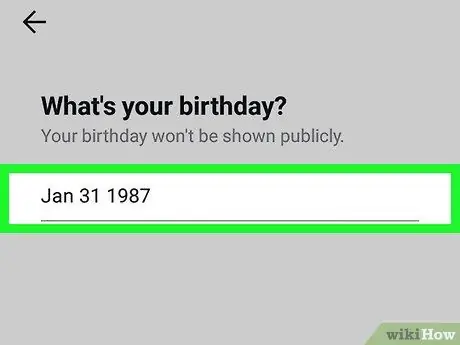
Trin 4. Indtast fødselsdatoen
Indtast måned, dag og fødselsår, og tryk derefter på Blive ved.
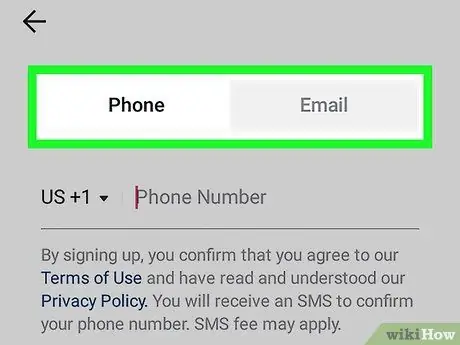
Trin 5. Beslut, hvordan du modtager bekræftelsen, enten via telefon eller e -mail
Tryk på den ønskede indstilling øverst, og indtast derefter dit mobilnummer eller din e -mail -adresse for at modtage en bekræftelse.
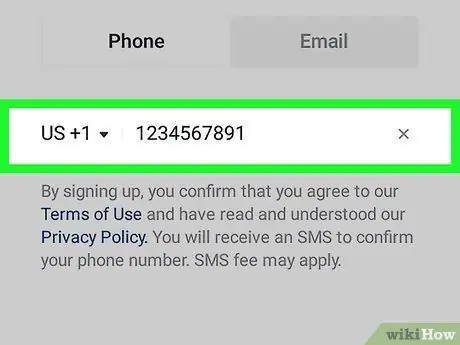
Trin 6. Indtast dit mobilnummer eller din e -mail -adresse
Indtast det korrekte mobilnummer eller e -mail -adresse for at modtage bekræftelseskoden, og tryk derefter på Næste.
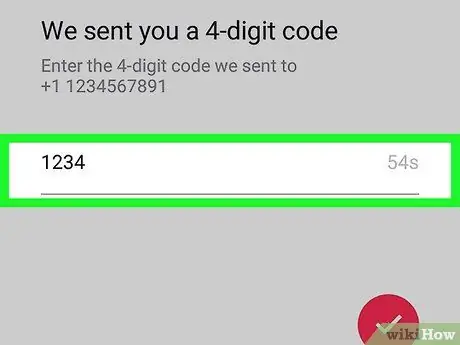
Trin 7. Indtast bekræftelseskoden
Se efter bekræftelseskoden i bekræftelses -e -mailen eller sms'en, og indtast den her for at bekræfte kontoen.
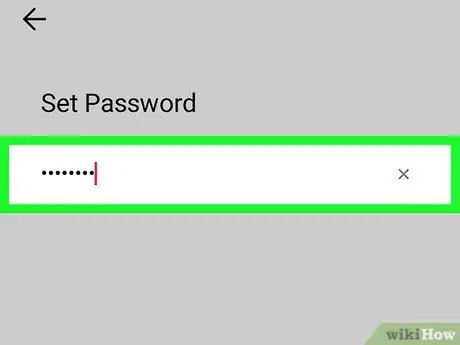
Trin 8. Opret en adgangskode til den nye konto
Indtast den adgangskode, du vil bruge, og tryk derefter på Bekræfte for at gemme det.
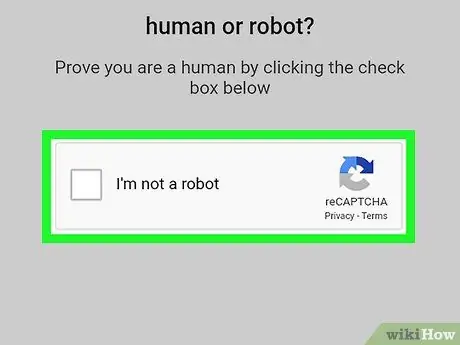
Trin 9. Tryk og markér feltet Jeg er ikke en robot
Dette er for at sikre, at du er et menneske, ikke en ondsindet computerbot. Når det er bekræftet, vises din startfeedside.